QQ影音高招拼盘. 播放篇
2009-09-27博言
博 言
我用过的电影播放器可真不少,有国外的K-Lite Mega Codec Pack、Vista Codec,更有国内的《暴风影音》、《完美解码》、《终极解码》、《快乐影音》……,最近我却喜欢上了腾讯出品的《QQ影音》,它小巧的身躯下,却有着清爽时尚的设计界面和良好的用户体验,加上众多的实用功能,让我爱不释手。
音量——轻松调节
从网上下载的影音文件质量良莠不齐,有些音量很大,有些音量又特别小,更令人郁闷的是,有的影片正式内容音量适中,但其中插播的广告声音却十分大,这样的影片“听”起来绝对会伤害自己的耳朵。
●手工调
此时,《QQ影音》的快捷音量放大功能就派上用场了。用户只需要在播放时,按动键盘上方向键的向上键或者向上滚动鼠标的滚轮,《QQ影音》就会加大音量(当然,按动键盘上下方向键或者向下滚动鼠标滚轮,会减小音量)。
●智能调
每次都手动调音,实在不方便,试试《QQ影音》的“智能调整所播文件的音量”功能!在播放电影时,按F5打开“播放器设置”对话框,在“基本设置”中选项卡中勾选“智能调整所播放文件的音量”,从此你再也不用自己去调节音量了(如图1)。
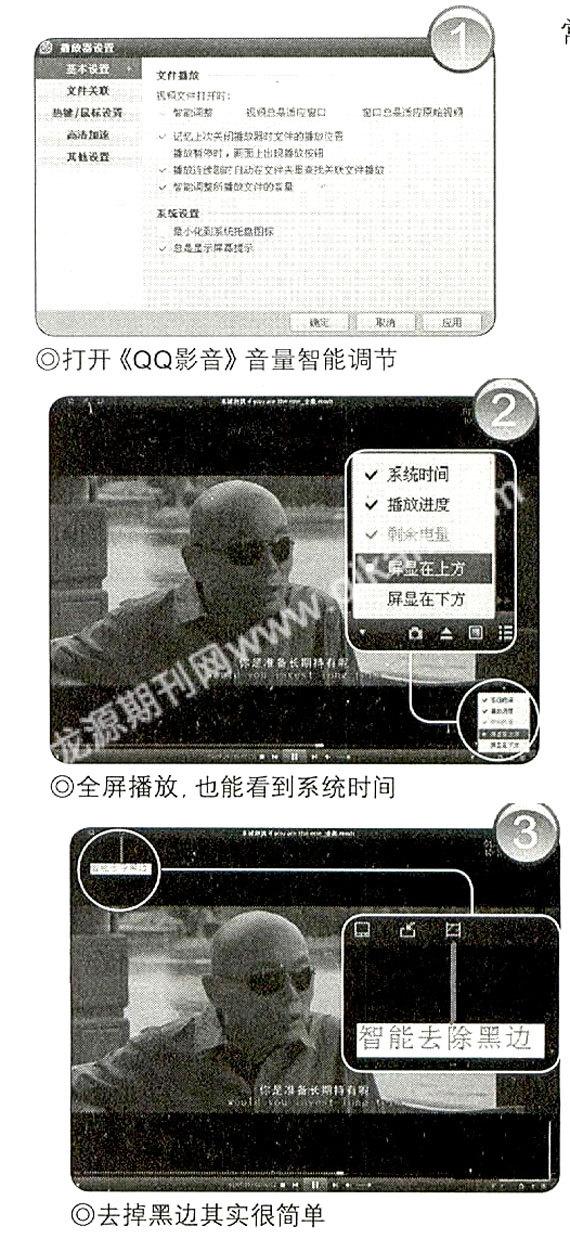
区域放大——穿帮镜头跑不了
常在网上看到一些网友抓取的视频中的穿帮镜头,在会心一笑之余,真的很佩服他们的细心程度和软件使用技巧。其实,借助《QQ影音》中的“区域放大”功能,我们也很容易抓出穿帮镜头。
在播放视频时,只需要按住“Ctrl”键的同时按下鼠标左键在视频画面中拖划出需要放大的区域,就可以把该区域放大并且居中播放了。而取消放大的操作则是按住Ctrl键再双击播放画面。
系统时间——全屏播放也能看到
在全屏模式下欣赏视频时,由于系统托盘中的时间会被遮挡,所以经常忘记了睡觉和吃饭时间(这也算作“废寝忘食”了)。
使用《QQ影音》就可以减缓自己的这种时间“免疫症”:全屏播放时,鼠标移动到最下方,在出现的浮动操作栏上就会显示出系统时间。如果想让系统时间一直显示在屏幕上,只需点击一下其旁边的“显示到屏幕”按钮就可以了,另外单击其后的按钮可设置让系统时间显示或隐藏,及是否在全屏时显示播放进度等(如图2)。
剪掉黑边——看得更爽
由于网上下载的电影分辨率多种多样,有4:3的,有16:9的,所以在自己的显示器上看看电影时,有时在屏幕上会出现黑边,特别是在全屏模式下观看时这些黑边占据了很多的屏幕空间,特感不爽。
《QQ影音》为此特别提供了“ 智能去除黑边”功能:只需在全屏状态下把鼠标移动到屏幕最上方,在浮动操作栏上点击一下“智能去除黑边”按钮(如图3),QQ影音就自动帮助我们智能“剪去”黑边了。
